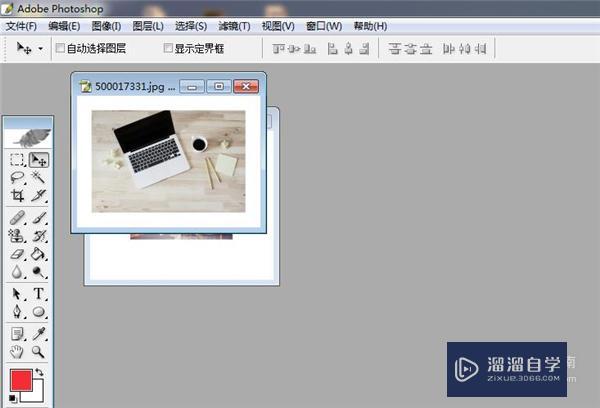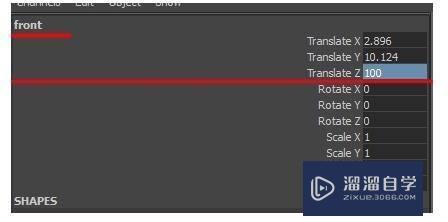多个CAD文件怎么批量合并至矢量(多个cad文件怎么批量合并至矢量文件)优质
平时使用arcgis工作时。经常会遇到CAD类型的矢量。所以多个CAD文件怎么批量合并至矢量呢?找对方法就很简单了。下面小渲来告诉大家操作方法吧!
工具/软件
硬件型号:戴尔灵越15
系统版本:Windows7
所需软件:CAD2010
方法/步骤
第1步
首先。打开ArcMap软件。点击进入ArcToolBox工具箱。如图所示
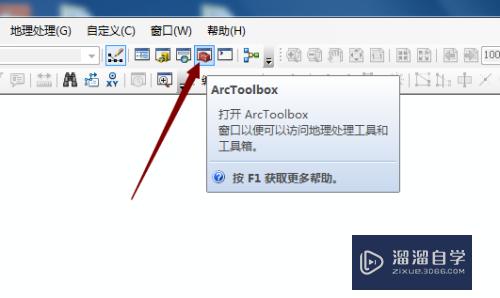
第2步
在ArcToolBox工具箱列表中。打开-转换工具-如图所示
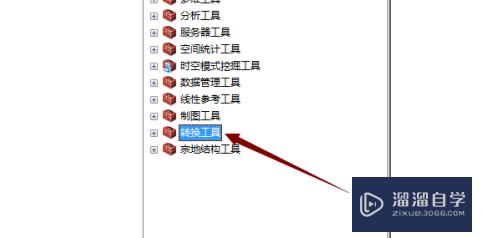
第3步
在转换工具中。点击打开-转出至地理数据库-如图所示
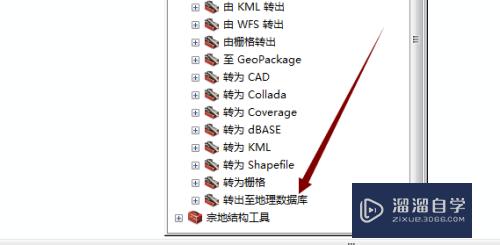
第4步
在转出至地理数据库列表中。有许多数据类型皆可转换至地理数据库。点击-CAD至地理数据库。如图所示
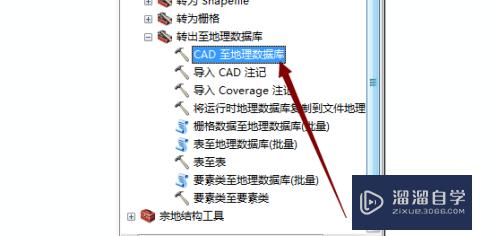
第5步
在CAD至地理数据库页面。点击左侧文件夹图标。加载CAD矢量。如图 所示
注意:全部加载(批量)
数据集的名称可根据需要更改。参考比例建议跟CAD的比例设置一样。
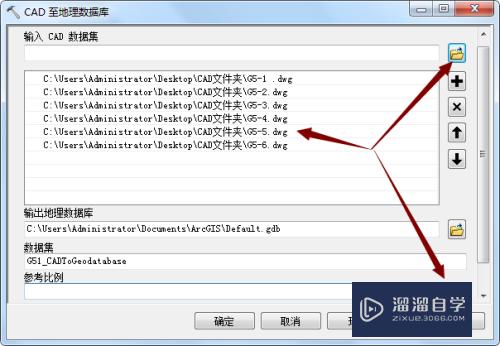
第6步
执行完转换操作后。在.gdb默认数据中会自动显示CAD中注记。点。线。面和多面体。添加到ArcMap中就会更容易操作。
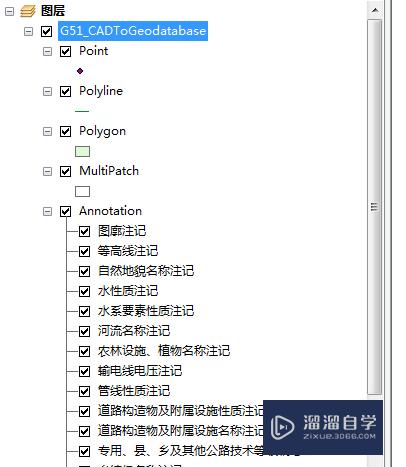
以上关于“多个CAD文件怎么批量合并至矢量(多个cad文件怎么批量合并至矢量文件)”的内容小渲今天就介绍到这里。希望这篇文章能够帮助到小伙伴们解决问题。如果觉得教程不详细的话。可以在本站搜索相关的教程学习哦!
更多精选教程文章推荐
以上是由资深渲染大师 小渲 整理编辑的,如果觉得对你有帮助,可以收藏或分享给身边的人
本文标题:多个CAD文件怎么批量合并至矢量(多个cad文件怎么批量合并至矢量文件)
本文地址:http://www.hszkedu.com/63002.html ,转载请注明来源:云渲染教程网
友情提示:本站内容均为网友发布,并不代表本站立场,如果本站的信息无意侵犯了您的版权,请联系我们及时处理,分享目的仅供大家学习与参考,不代表云渲染农场的立场!
本文地址:http://www.hszkedu.com/63002.html ,转载请注明来源:云渲染教程网
友情提示:本站内容均为网友发布,并不代表本站立场,如果本站的信息无意侵犯了您的版权,请联系我们及时处理,分享目的仅供大家学习与参考,不代表云渲染农场的立场!